Google sheets-abfrage: so verwenden sie die label-klausel
Sie können die Label- Klausel in einer Google Sheets-Abfrage verwenden, um spezifische Labels für Ergebnisse in bestimmten Spalten zu erstellen.
Mit der folgenden Syntax können Sie eine bestimmte Bezeichnung für eine Spalte in einer Abfrage erstellen:
= QUERY ( A1:C13 , " select * label A 'Column A' " )
In diesem Beispiel wählen wir alle Spalten im Bereich A1:C13 aus und kennzeichnen Spalte A in der resultierenden Ausgabe als „Spalte A“.
Sie können auch die folgende Syntax verwenden, um bestimmte Beschriftungen für mehrere Spalten innerhalb einer Abfrage zu erstellen:
= QUERY ( A1:C13 , " select * label A 'A Column', B 'B Column' " )
Die folgenden Beispiele zeigen, wie diese Formeln in der Praxis angewendet werden können.
Beispiel 1: Verwenden Sie die Label-Klausel mit einer Spalte
Wir können die folgende Formel verwenden, um die Spalten „Team“, „Punkte“ und „Rebounds“ auszuwählen und dann die Spalte „Team“ im Ergebnis als „Teamname“ zu kennzeichnen:
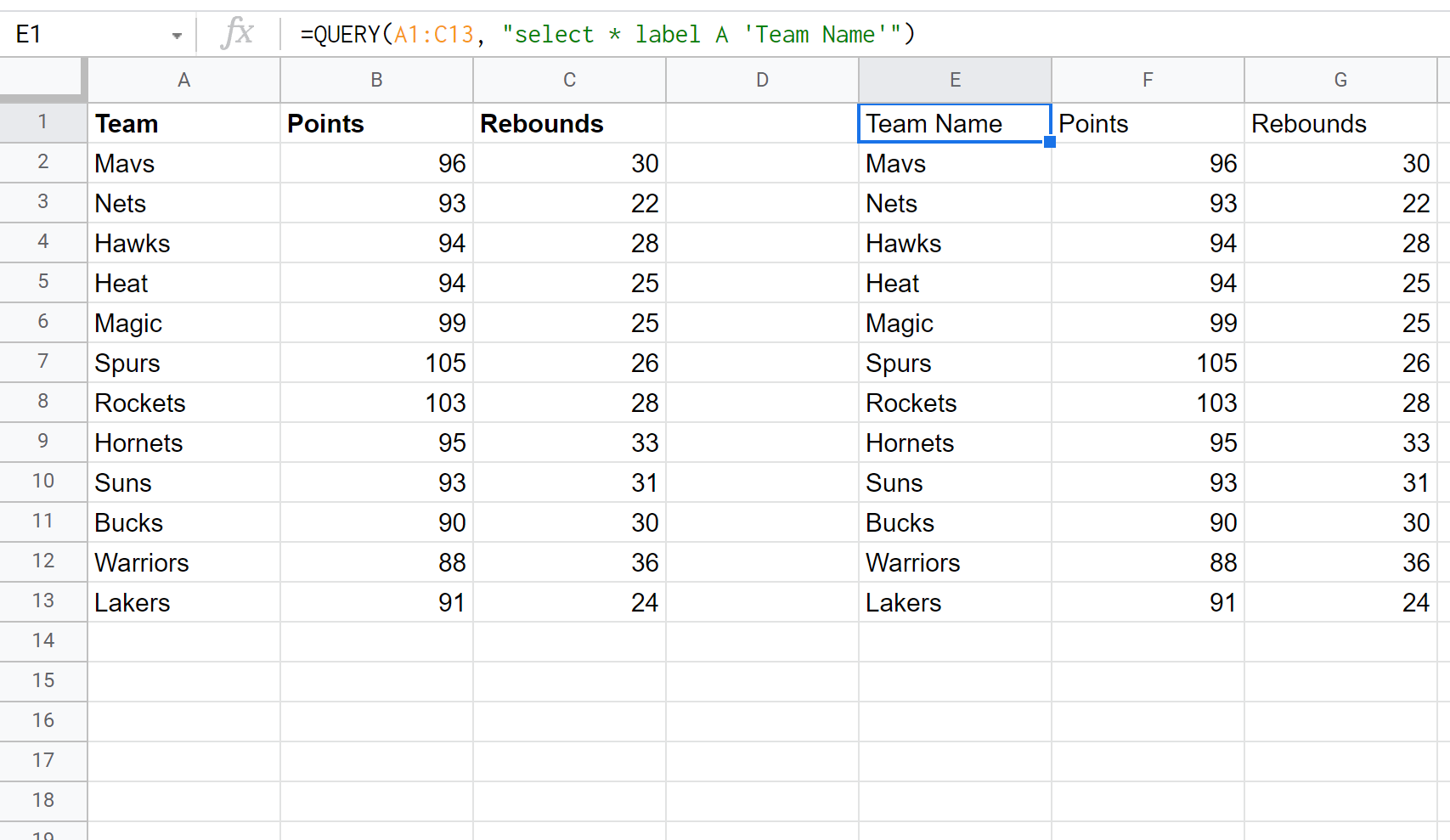
Beachten Sie, dass die Spalte „Team“ umbenannt wurde, die Spalten „Punkte“ und „Rebounds“ jedoch ihre ursprünglichen Namen beibehalten haben.
Beispiel 2: Verwenden Sie die Label-Klausel mit mehreren Spalten
Wir können die folgende Formel verwenden, um die Spalten „Team“, „Punkte“ und „Rebounds“ auszuwählen und dann im Ergebnis die Spalte „Team“ als „Teamname“ und die Spalte „Punkte“ als „Erzielte Punkte“ zu kennzeichnen:
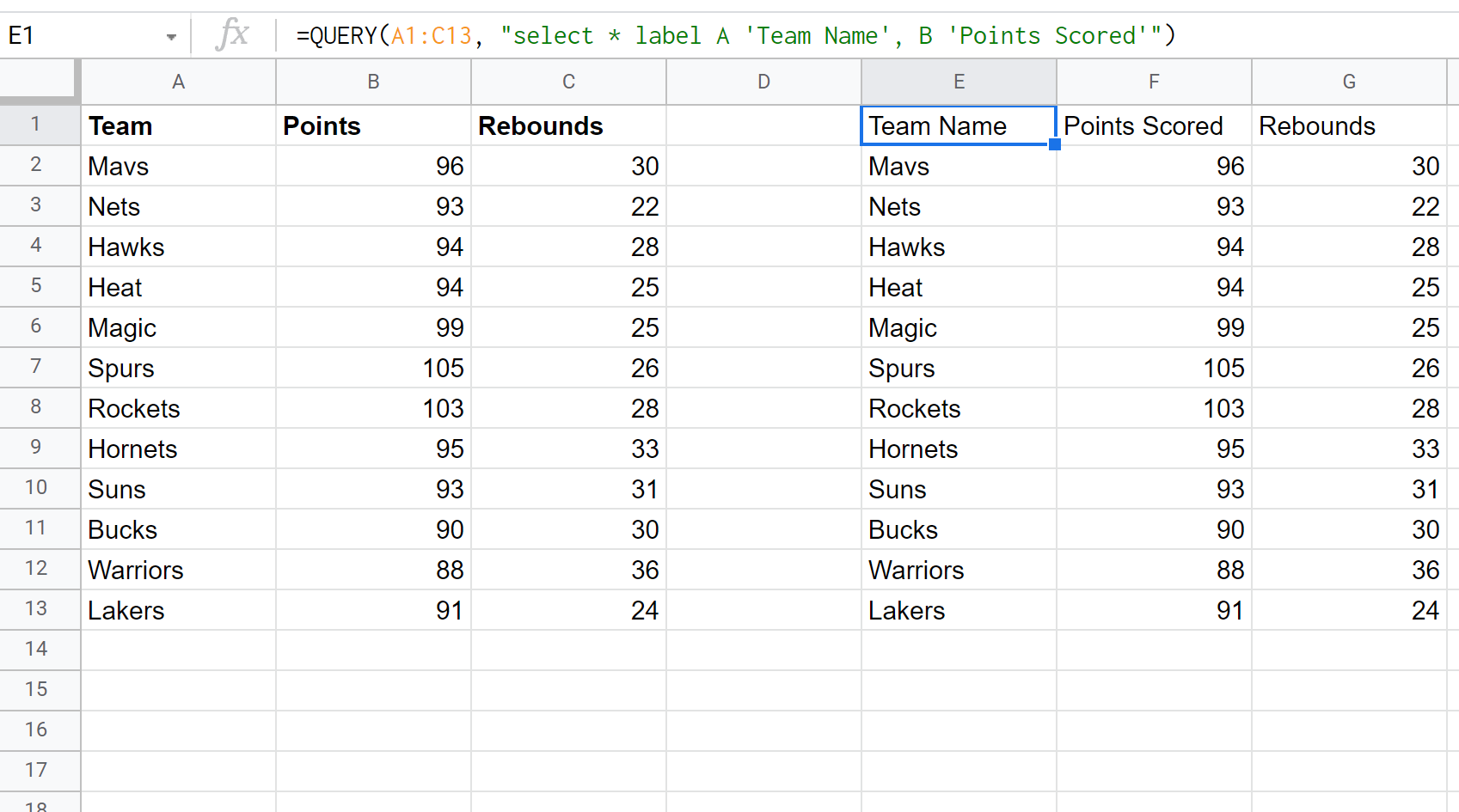
In diesem Beispiel haben wir die Label- Klausel verwendet, um zwei Spalten in der Ausgabe umzubenennen, aber wir können genau dieselbe Syntax verwenden, um beliebig viele Spalten umzubenennen.
Zusätzliche Ressourcen
In den folgenden Tutorials wird erklärt, wie Sie andere häufige Dinge mit Google Sheets-Abfragen tun:
Google Sheets: So führen Sie eine Abfrage aus einem anderen Blatt durch
Google Sheets-Abfrage: Wählen Sie Zeilen aus, die eine Zeichenfolge enthalten
Google Sheets-Abfrage: So verwenden Sie „Gruppieren nach“.